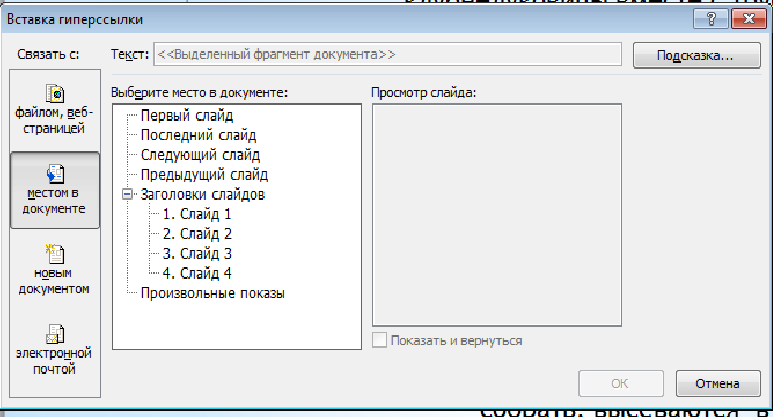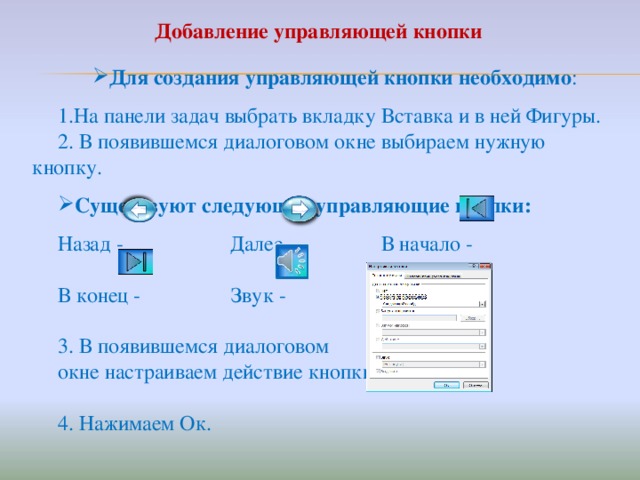Цель данной работы - методическая помощь педагогам при подготовке и проведении занятий на тему "Вставка гиперссылок для управления презентацией в среде программы MS PowerPoint 2010". Представленные материалы носят рекомендательный характер для педагогов образовательных учреждений, руководителей кружков. Данный урок разработан для отработки навыков по созданию и управлению презентацией в Power Point. Урок содержит подробное описание действий по вставке гиперссылок и управляющих кнопок в презентациях. К презентацию прилагается конспект урока в Worde.
Создайте Ваш сайт учителя Видеоуроки Олимпиады Вебинары для учителей
"Вставка гиперссылок для управления презентацией в среде программы MS PowerPoint 2010"
Вы уже знаете о суперспособностях современного учителя?
Тратить минимум сил на подготовку и проведение уроков.
Быстро и объективно проверять знания учащихся.
Сделать изучение нового материала максимально понятным.
Избавить себя от подбора заданий и их проверки после уроков.
Наладить дисциплину на своих уроках.
Получить возможность работать творчески.
Просмотр содержимого документа
«Материалы для презентации гиперссылки»
Просмотр содержимого документа
«ОТКРЫТЫЙ УРОК _POWER POINT-7 кл»
Просмотр содержимого презентации
«Гиперссылки.pptx»
Просмотр содержимого презентации
«Пример-проект к уроку»
Полезное для учителя
Распродажа видеоуроков!
1900 руб.
2720 руб.
1900 руб.
2710 руб.
1830 руб.
2620 руб.
1770 руб.
2530 руб.
ПОЛУЧИТЕ СВИДЕТЕЛЬСТВО МГНОВЕННО
* Свидетельство о публикации выдается БЕСПЛАТНО, СРАЗУ же после добавления Вами Вашей работы на сайт
Удобный поиск материалов для учителей
Проверка свидетельства